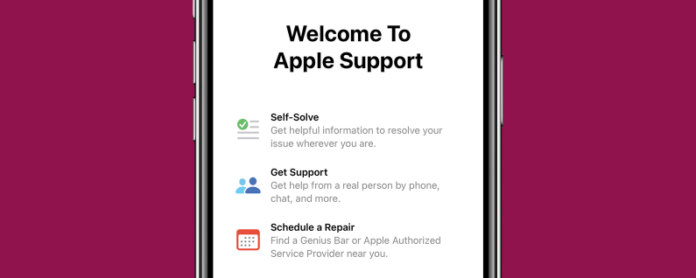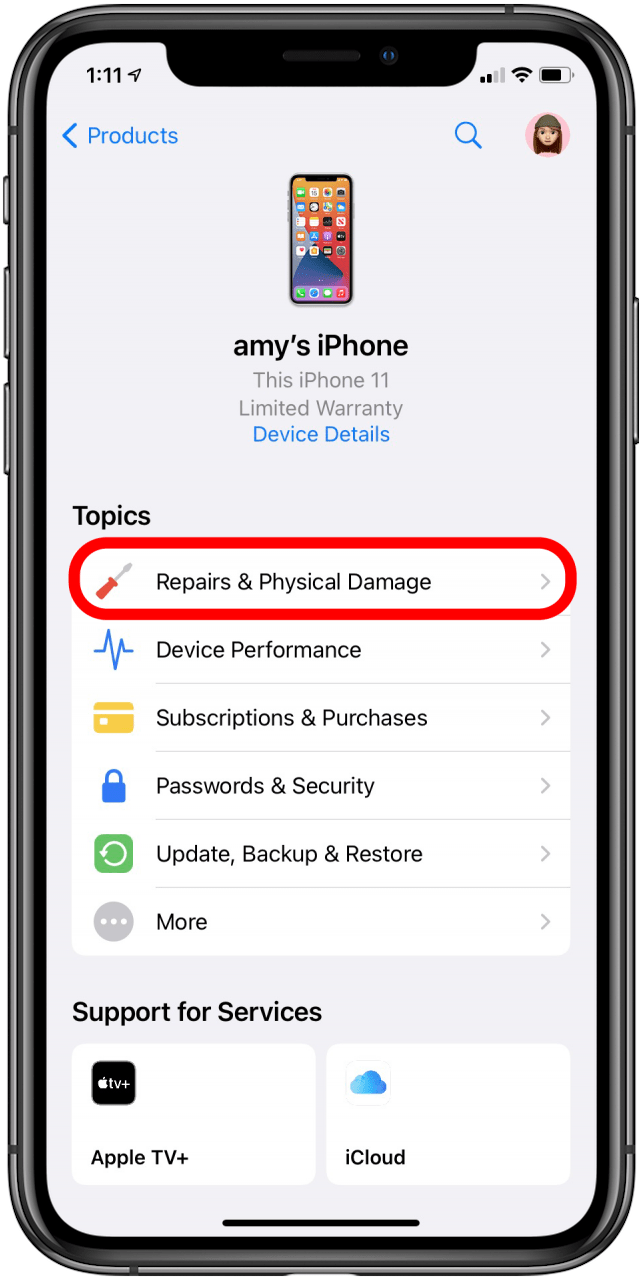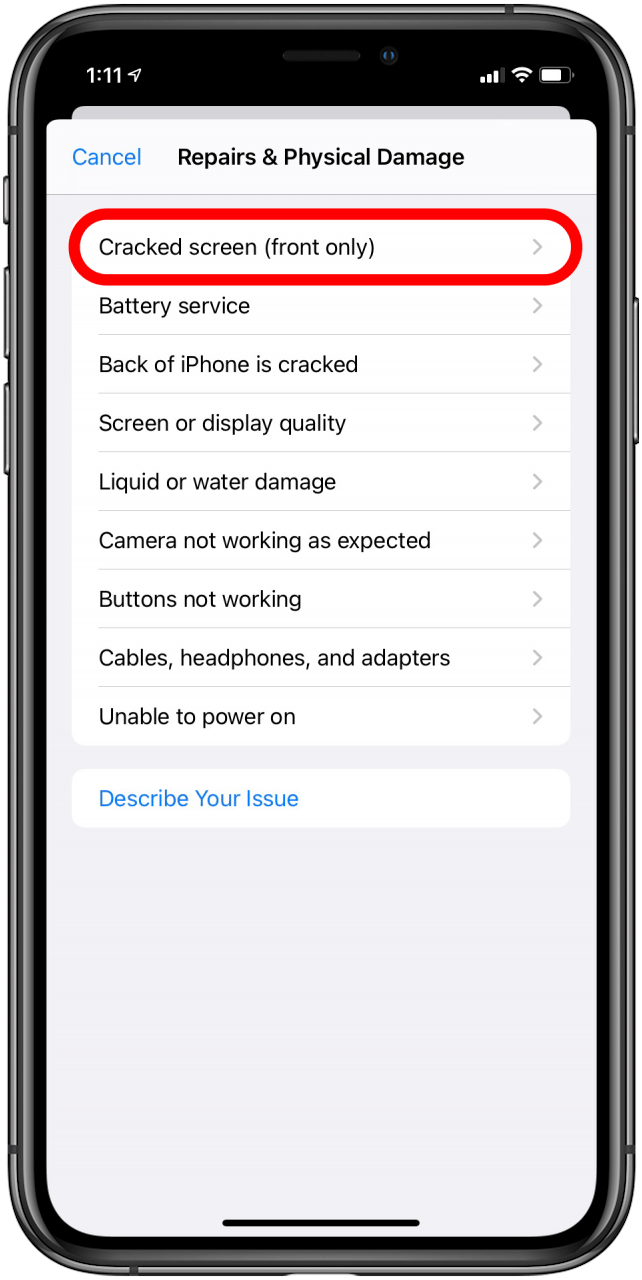Denne artikkelen vil fortelle deg hvordan du kontakter Apple-support og gjør en Genius Bar-avtale. Apple-produkter er en betydelig investering, og dessverre, noen ganger slutter de å jobbe. Apple-blyanten min brøt helt i løpet av den første måneden etter å ha eid den, noe som førte meg på en Apple-supportreise som var enkel (for det meste) og effektiv. Men når du har å gjøre med en ødelagt enhet, kan det være vanskelig å vite hvor du skal begynne. Her er alle alternativene for hvordan du kontakter Apple-support.
Hva er alternativene mine?
Hvis du vil kontakte Apple-support, er alternativene dine:
- Last ned Apple Support -appen.
- Gå til Apples support nettsted .
- Besøk din lokale Apple-butikk.
- Ring 1-800-APLCARE (1-800-275-2273).
- Tweet Apple .
La oss nå se på fordeler og ulemper ved hvert alternativ og finne ut hvilken som er riktig for deg. Hvis du vil vite hvordan du kan gjøre mer med din iPhone selv, kan du sjekke ut vår gratis Dagens tips !
Hvordan bruke Apple Support App
Apple Support-appen er den enkleste og mest omfattende måten å kontakte Apple på. Så snart du laster den ned fra App Store, vil den være klar til bruk, og kjenne alle dine registrerte enheter og Apple-abonnementer, samt liste opp enheter og abonnementer som du ikke er registrert for, slik at du kan søke etter en venn eller noe av deg som ikke vises som en registrert enhet, for eksempel et smarttastatur, et Mac-tilbehør eller noen av programmene du ikke abonnerer på. Når du har appen åpen:
- Trykk på enheten eller tjenesten du spør om.
- Velg hvilken type problem du har, f.eks. Reparasjoner og fysisk skade , Enhetsytelse eller Abonnement og kjøp .
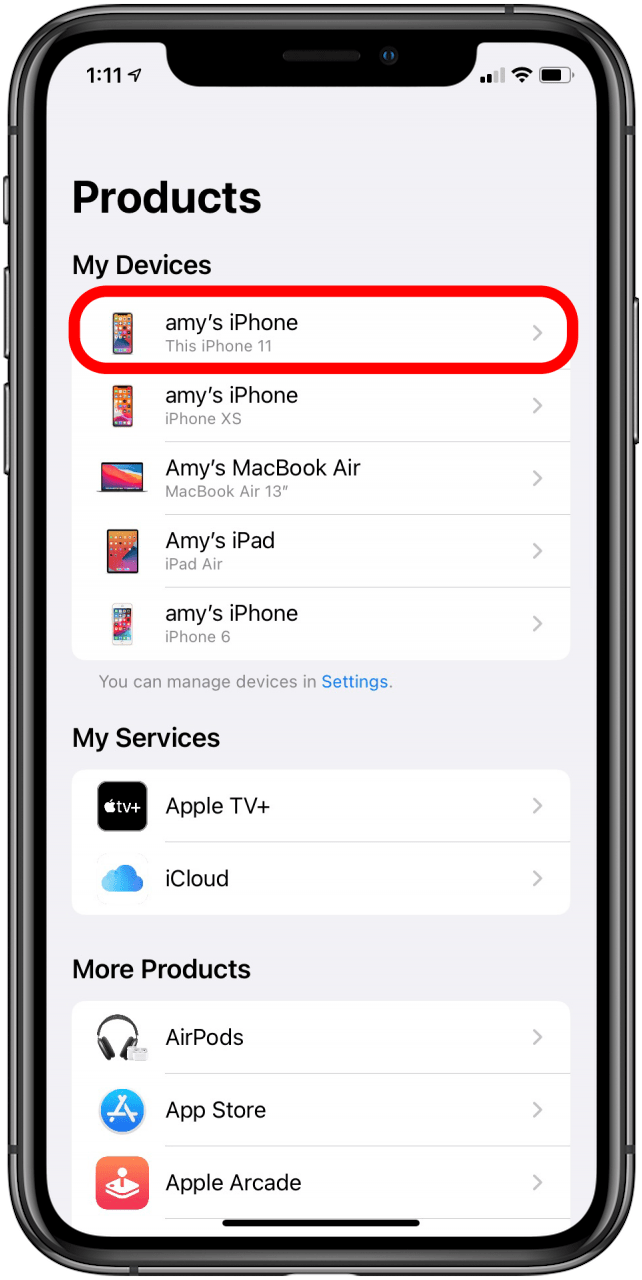

- Når du har valgt, vil du kunne velge et alternativ som forteller Apple mer om problemet ditt, eller hvis ingen av alternativene stemmer overens, kan du trykke på Beskriv problemet nederst for å skriv en melding du skal sende til Apple. For dette eksemplet valgte jeg Reparasjoner og fysisk skade .
- Appen vil søke etter de beste alternativene dine, og deretter komme med en foreslått løsning, enten ved å tilby en artikkel om hvordan du feilsøker det selv, eller gi deg muligheten til å gjøre en Apple Authorized Service Provider eller Genius Bar-avtale.


Gå til Apples supports nettsted
Så omfattende og praktisk som appen er, hvis enheten din er ødelagt, har du kanskje ikke tilgang til den. Hvis det er tilfelle, er min andre anbefaling å gå til Apples supports nettsted . Jeg gjorde dette nylig for Apple Pencil, og prosessen er som følger:
- Velg enheten din som trenger reparasjon.
- Velg støttekategorien du leter etter, slik du ville gjort i appen (oppført ovenfor).
- Velg detaljer om problemet ditt. I stedet for å ha alternativet Beskriv problemet ditt slik appen har, hvis du trenger å skrive en mer detaljert melding om problemet ditt, velger du Emnet er ikke oppført .
- Velg om du vil Chat , Snakk med Apple Support Now (på telefon) eller Bring in For Repair . Chat- og telefonalternativene vil ha omtrentlige ventetider før en representant kan hjelpe deg. Du vil også ha muligheten til å besøke Apple Support-fora der brukere beskriver problemene sine og andre brukere gir råd og innsikt.
Besøk din lokale Apple Store
Du kan selvfølgelig alltid besøke din lokale Apple Store personlig. For tiden ønsker ikke mange mennesker å gjøre det, og alle Apple Stores er enten stengt eller under begrensninger, så du vil sjekke hva som er tilgjengelig i nærheten av deg før du hopper i bilen og kjører over. Selv i mer normale tider har det alltid vært bedre å gjøre en reservasjon før vi drar over, fordi jeg tror vi alle er kjent med de omfattende ventetider som kan følge med enhver improvisert tur til Genius Bar. Hvis du vil gjøre en Genius Bar-avtale eller besøke en Apple-autorisert tjenesteleverandør (noen som ikke jobber i en Apple-butikk, men som Apple har sertifisert som offisiell hjelp), vil noen av trinnene ovenfor gi deg muligheten til å lage en hvis de anbefaler reparasjon. Du kan også ringe din lokale Apple-butikk for å konfigurere en.
Ring Apple Support
Apple-støttenummeret er 1-800-APLCARE (1-800-275-2273). Representantene hjelper deg gjerne, og hvis du besøker nettstedet deres før du ringer, får du en estimert ventetid før en agent kan hjelpe deg, slik at du kan bestemme om dette er et passende tidspunkt å gjøre det. Det hjelper alltid å snakke med en ekte live person! Du får heller ikke forsinkelsene mellom svarene du gjør på Live Chat-funksjonen. Det er greit å merke seg at hvis enheten ikke dekkes av gratis støtte, vil Apple kanskje belaste deg før du hjelper.
Tweet Apple Support
Bare ha et enkelt spørsmål som kan passe i 280 tegn? Tweet @AppleSupport! Det kan ta litt lengre tid før de kommer tilbake til deg, men du får et direkte svar, og mange kundeserviceproblemer kan løses i det minste delvis via Twitter, med prosessen i gang uten at du trenger å besøke nettstedet deres.
Min erfaring
Som nevnt brøt Apple-blyanten min innen en måned etter kjøpet. Jeg bestemte meg for å gå på Apples nettsted, og klarte enkelt å navigere gjennom de første trinnene og prøve alle feilsøkingsalternativene før jeg endelig valgte å snakke med en agent over chat. Agenten kunne raskt slå opp enheten min, og stilte meg noen spørsmål om hva problemet var, hva jeg hadde prøvd osv. Svarene var ikke umiddelbare, men siden jeg også jobbet hadde jeg ikke noe imot ventetiden mellom meldinger. Agenten konkluderte med at jeg ville trenge en reparasjon eller utskifting, og spurte meg om jeg ønsket å gjøre en avtale på min nærmeste Genius Bar, eller om jeg ønsket å sende den inn med posten. Jeg valgte postalternativet, ettersom jeg sterkt prøver å begrense mengden jeg går ut akkurat nå.
Jeg mottok en ny blyant i løpet av et par dager, til stor glede. Jeg hadde vært under inntrykk av at jeg måtte vente på forsendelsesetiketten og emballasjen, sende den ut, se om de kunne reparere den, og deretter enten få den samme tilbake eller få en ny sendt ut. Å ikke ha en Apple-blyant reduserer funksjonaliteten til iPad-en min sterkt, så kort ventetid på å få en ny Apple-blyant var utmerket.
Du må sende den gamle delen ganske raskt. Jeg lot den være litt for lang og endte med å stikke til min lokale FedEx-avgang bare minutter før den stengte en dag nær fristen min. Det var likevel enkelt å pakke sammen, og etiketten måtte bare sitte fast på esken.
Den eneste delen som gjorde meg ukomfortabel var at de hadde tak i kredittkortet mitt, i påvente av om de fant noen fysisk eller vannskade. Hvis blyanten sluttet å jobbe alene, var den nye helt gratis. Hvis ikke, må jeg betale et betydelig beløp for en ny, men ikke hele beløpet på grunn av garantien. Jeg hadde sett Apple Pencil gå inn i munnen på min spedbarn mer enn en gang, så jeg antok at det var en god sjanse for at de ville finne vannskader.
Anklagene kom aldri gjennom. Jeg skulle ønske de hadde gitt meg beskjed når de hadde mottatt den og hva de fant, så jeg slipper å sjekke bankkontoen min hver dag i flere uker og prøve å se om jeg plutselig hadde en betydelig belastning, men Jeg er glad jeg fikk min nye gratis.